Win10鼠标滚轮变成调音量的设置技巧 Win10鼠标滚轮调节音量怎么设置
更新时间:2023-11-10 14:47:04作者:yang
Win10鼠标滚轮变成调音量的设置技巧,在使用Windows 10操作系统时,我们经常会遇到需要调节音量的情况,而为了提升用户的使用体验,Windows 10提供了一个方便的设置技巧,即将鼠标滚轮变成调节音量的工具。通过这项设置,我们可以轻松地利用鼠标滚轮来调节音量大小,而无需再费力地寻找音量调节按钮。这项功能不仅提升了操作的便捷性,还使我们能够更加专注于我们正在进行的任务。接下来我们将介绍如何设置Win10鼠标滚轮来调节音量,让我们一同来探索这一方便实用的功能吧!
1、打开开始菜单-Windows 应用 -Microsoft 应用商店-搜索免费的EarTrumpet软件—安装,
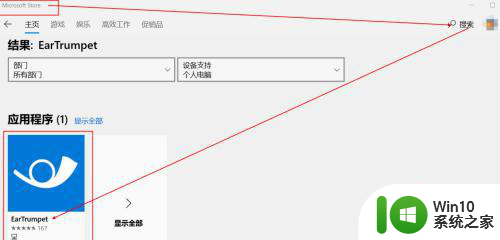
2、双击打开应用中的EarTrumpet设置通用。
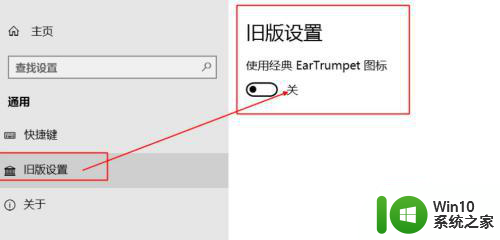
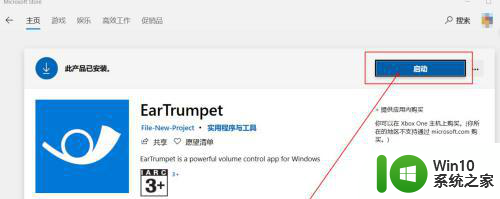
3、关闭旧版设置图标。
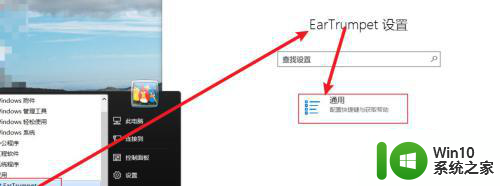
4、右击任务栏—打开任务栏设置—打开或关闭系统图标—关闭系统自带音量显示即可。
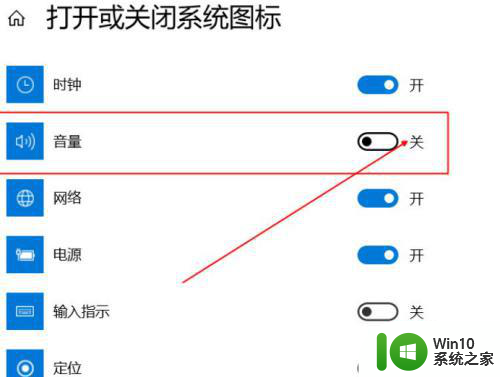
以上就是Win10鼠标滚轮变成调音量的设置技巧的全部内容,如果还有不清楚的用户,可以参考一下小编的步骤进行操作,希望能对大家有所帮助。
Win10鼠标滚轮变成调音量的设置技巧 Win10鼠标滚轮调节音量怎么设置相关教程
- win10鼠标滚轮音量调节如何禁用 如何取消win10鼠标滚轮调节音量的功能
- win10鼠标滚轮一直滚动音量怎么解决 Win10鼠标滚轮音量调节失灵怎么办
- win10鼠标滚轮速度调节方法 win10鼠标滚轮速度调整步骤
- win10鼠标滚动距离设置方法 win10鼠标滚轮速度调节方法
- windows10鼠标滚轮怎么设置 windows10鼠标滚轮设置方法
- win10鼠标滚轮怎么设置上下滚动 win10鼠标滚轮上下滚动怎么设置
- 怎样设置win10鼠标滑轮灵敏度 怎么设置滚轮快慢win10
- win10禁用鼠标滚轮的方法 win10鼠标滚轮怎么禁用
- 苹果鼠标怎么在win10设置滚轮 苹果二代鼠标在win10设置滚轮方法
- 怎么关闭win10系统鼠标滚轮设置 win10系统鼠标滚轮设置关闭方法
- Windows10鼠标滚轮上下颠簸怎么办 Win10鼠标滚动不灵敏如何解决
- 教你开启win10鼠标中间的滚轮功能 win10鼠标滚轮缩放功能用不了怎么回事
- 蜘蛛侠:暗影之网win10无法运行解决方法 蜘蛛侠暗影之网win10闪退解决方法
- win10玩只狼:影逝二度游戏卡顿什么原因 win10玩只狼:影逝二度游戏卡顿的处理方法 win10只狼影逝二度游戏卡顿解决方法
- 《极品飞车13:变速》win10无法启动解决方法 极品飞车13变速win10闪退解决方法
- win10桌面图标设置没有权限访问如何处理 Win10桌面图标权限访问被拒绝怎么办
win10系统教程推荐
- 1 蜘蛛侠:暗影之网win10无法运行解决方法 蜘蛛侠暗影之网win10闪退解决方法
- 2 win10桌面图标设置没有权限访问如何处理 Win10桌面图标权限访问被拒绝怎么办
- 3 win10关闭个人信息收集的最佳方法 如何在win10中关闭个人信息收集
- 4 英雄联盟win10无法初始化图像设备怎么办 英雄联盟win10启动黑屏怎么解决
- 5 win10需要来自system权限才能删除解决方法 Win10删除文件需要管理员权限解决方法
- 6 win10电脑查看激活密码的快捷方法 win10电脑激活密码查看方法
- 7 win10平板模式怎么切换电脑模式快捷键 win10平板模式如何切换至电脑模式
- 8 win10 usb无法识别鼠标无法操作如何修复 Win10 USB接口无法识别鼠标怎么办
- 9 笔记本电脑win10更新后开机黑屏很久才有画面如何修复 win10更新后笔记本电脑开机黑屏怎么办
- 10 电脑w10设备管理器里没有蓝牙怎么办 电脑w10蓝牙设备管理器找不到
win10系统推荐
- 1 番茄家园ghost win10 32位官方最新版下载v2023.12
- 2 萝卜家园ghost win10 32位安装稳定版下载v2023.12
- 3 电脑公司ghost win10 64位专业免激活版v2023.12
- 4 番茄家园ghost win10 32位旗舰破解版v2023.12
- 5 索尼笔记本ghost win10 64位原版正式版v2023.12
- 6 系统之家ghost win10 64位u盘家庭版v2023.12
- 7 电脑公司ghost win10 64位官方破解版v2023.12
- 8 系统之家windows10 64位原版安装版v2023.12
- 9 深度技术ghost win10 64位极速稳定版v2023.12
- 10 雨林木风ghost win10 64位专业旗舰版v2023.12